Предварительный просмотр ссылок позволяет просматривать синхронизированные визуализации внешних инструментов, таких как Jira, GitHub, Slack, Trello и Asana, в реальном времени на страницах Ноушен. Мы продолжим поддержку дополнительных интеграций в ближайшие недели и месяцы.
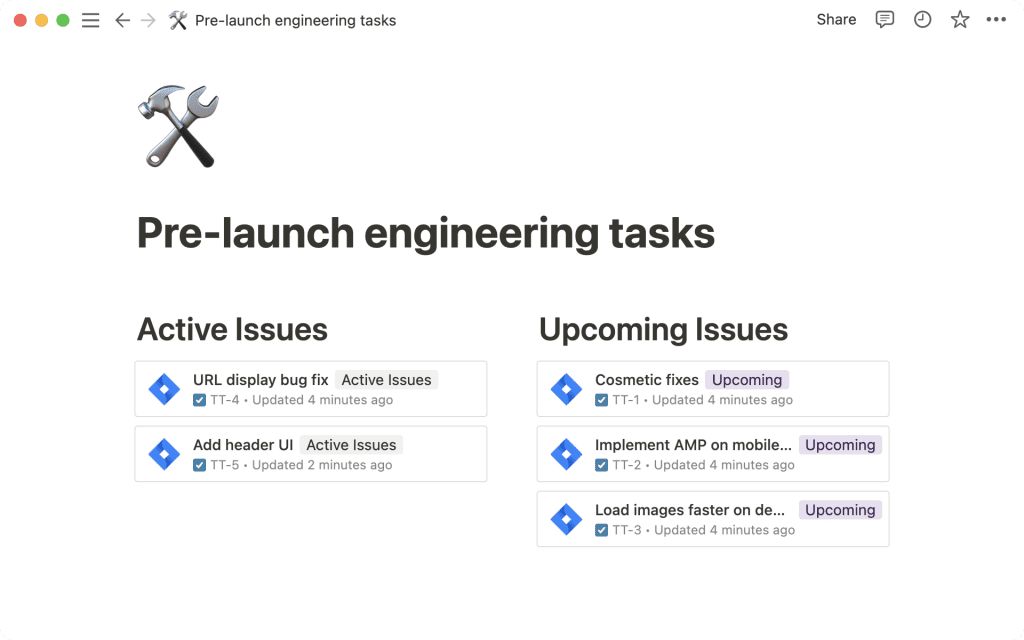
Предварительный просмотр ссылок — это функция, созданная с помощью API Ноушен, которая позволяет внешним инструментам жить и дышать в рабочем пространстве Ноушен. Вы можете видеть живые, синхронизированные визуализации таких инструментов, как Jira, GitHub, Slack, Trello и Asana на страницах Ноушен, объединяя информацию из различных инструментов в одном месте для оптимизации рабочих процессов. Это может помочь вашей команде оставаться единой — что особенно важно, когда средняя компания использует 88 различных инструментов для выполнения работы.
Но вам не нужно быть разработчиком, чтобы начать использовать предварительный просмотр ссылок. Более того, вам не нужно писать ни строчки кода, чтобы подключить несколько приложений к Ноушен. Вот как это сделать, и что это может дать вашей команде.
Сотрудничайте с командами, использующими различные инструменты, в одном месте
Легко потерять концентрацию, когда вы проводите так много времени, жонглируя программным обеспечением. Но с помощью предварительного просмотра ссылок вы можете видеть обновления от этих внешних инструментов в одном месте, чтобы лучше сосредоточиться на текущей задаче — вместо того, чтобы получать обновления от этого инструмента или получать информацию от того инструмента.
Вот что это значит для вас:
- Инженерные команды работают быстрее — когда вы можете получить доступ к информации из Jira, GitHub и Slack на одной странице Ноушен, вы тратите меньше времени на переключение между каждым приложением и инвестируете сэкономленное время в ускоренное распространение обновлений и исправление ошибок.
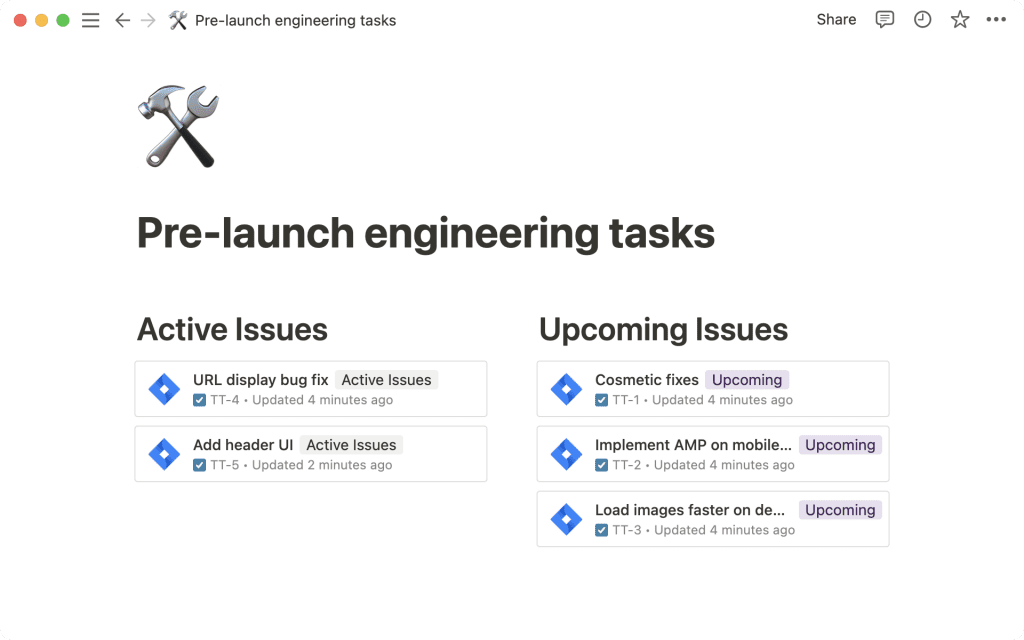
- Пишите насыщенные вики и документы — добавляйте информацию из внешних инструментов в вики и документы вашей команды, повышая ценность ваших баз знаний. Представляйте внешние инструменты в документах при приеме на работу, чтобы новые сотрудники могли ознакомиться с рабочим процессом вашей команды.
- Все происходит в одном рабочем пространстве — сотрудничайте со своей командой для обсуждения, планирования и выполнения рабочих процессов, используя информацию из внешних инструментов в одном рабочем пространстве Ноушен, обеспечивая прозрачность и ясность рабочего процесса вашей команды.
- Принимайте более эффективные решения — упростите для менеджеров и лиц, принимающих решения, просмотр всей информации в одном месте. Это дает им возможность быстро принимать решения по текущим проектам, используя актуальную информацию.
Как использовать предварительный просмотр ссылок
Когда вы вставляете ссылку на своей странице Ноушен — например, ссылку на тикет Jira, PR на GitHub, сообщение в Slack или любую другую поддерживаемую платформу — вы увидите возможность вставить ссылку одним из трех способов:
Paste as previewPaste as mentionPaste as link
Для неподдерживаемых ссылок вы можете либо встроить ссылку, либо добавить ее в закладки, либо просто отобразить ее как есть. На данный момент мы поддерживаем эти платформы для предварительного просмотра ссылок — GitHub, Jira, Slack, Asana и Trello. И мы продолжим создавать дополнительные интеграции для предварительного просмотра ссылок в ближайшие недели и месяцы. Оставайтесь с нами 🎵
После того как вы выберете Paste as preview или Paste as mention, в блоке предварительного просмотра будет показан живой, актуальный контент, полученный из источника URL-адреса, например, URL-адрес сообщения Slack, показывающий предварительный просмотр сообщения Slack, или ссылка на проблему Jira, показывающая предварительный просмотр проблемы Jira. Это похоже на создание вставки ссылки или любой закладки.
Вот как можно создать предварительный просмотр ссылки:
Вставьте внешнюю ссылку на свою страницу
Когда вы вставляете ссылку как Paste as preview, она вставляется как отдельный блок в поток страницы с чистой визуализацией содержимого, полученного из исходного URL.
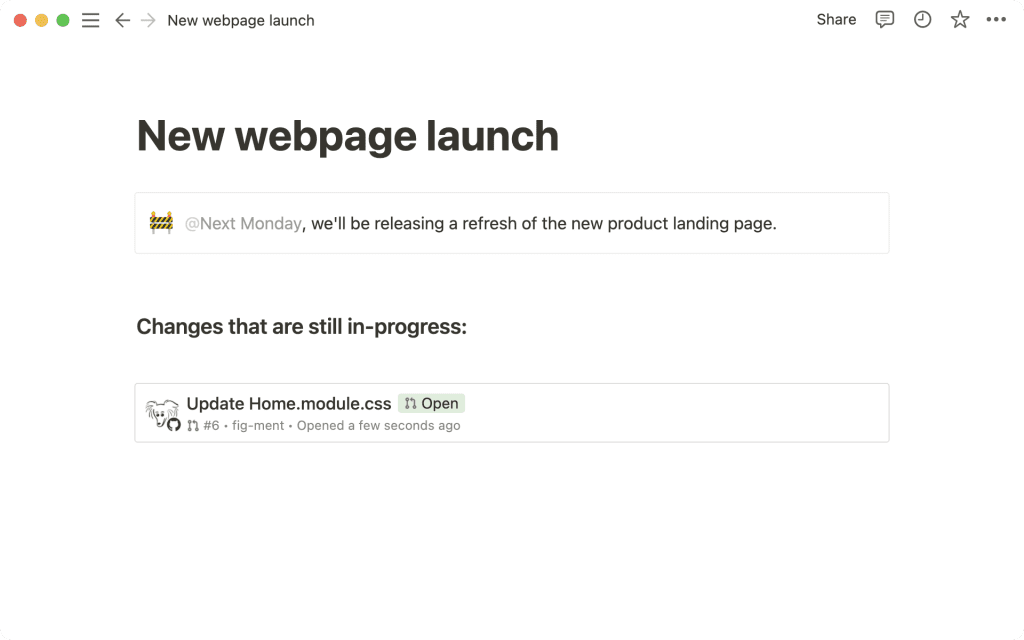
При вставке в качестве упоминания создается сжатый вид предварительного просмотра ссылки. Можно вставить как упоминание непосредственно в строку, рядом с другим текстом.
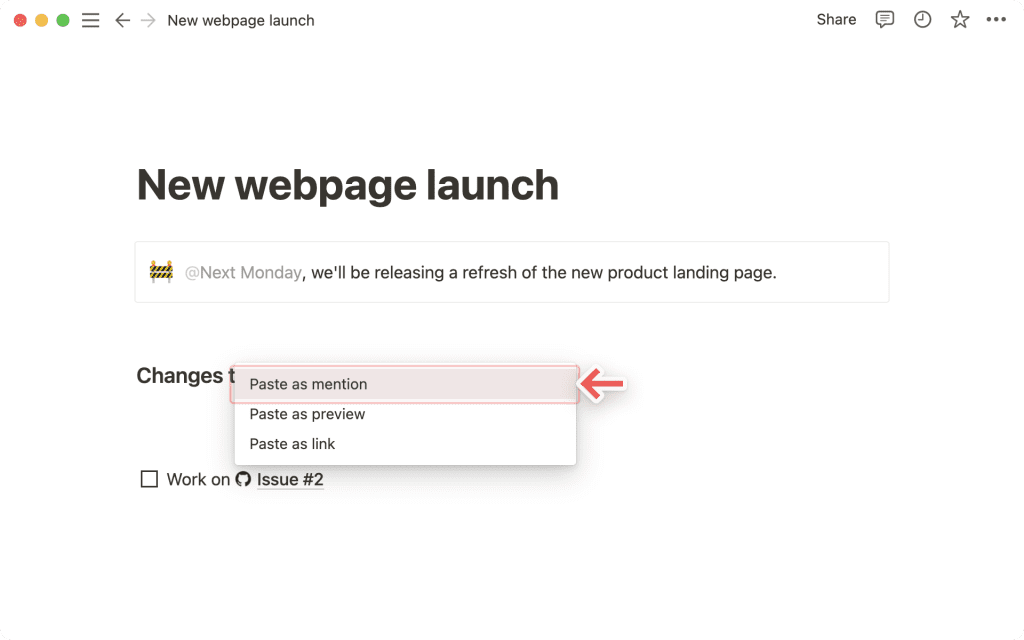
Установите подлинность вашей учетной записи
Чтобы показать контент из внешних инструментов в Ноушен, вам нужно подключить приложение и аутентифицировать свою учетную запись, что легко, безопасно и быстро.
- Когда вы впервые вставите внешнюю ссылку в документ, появится кнопка с надписью
Connect to [App] to updateна пустом блоке предварительного просмотра, чтобы подключиться к приложению и разрешить доступ к вашей учетной записи.
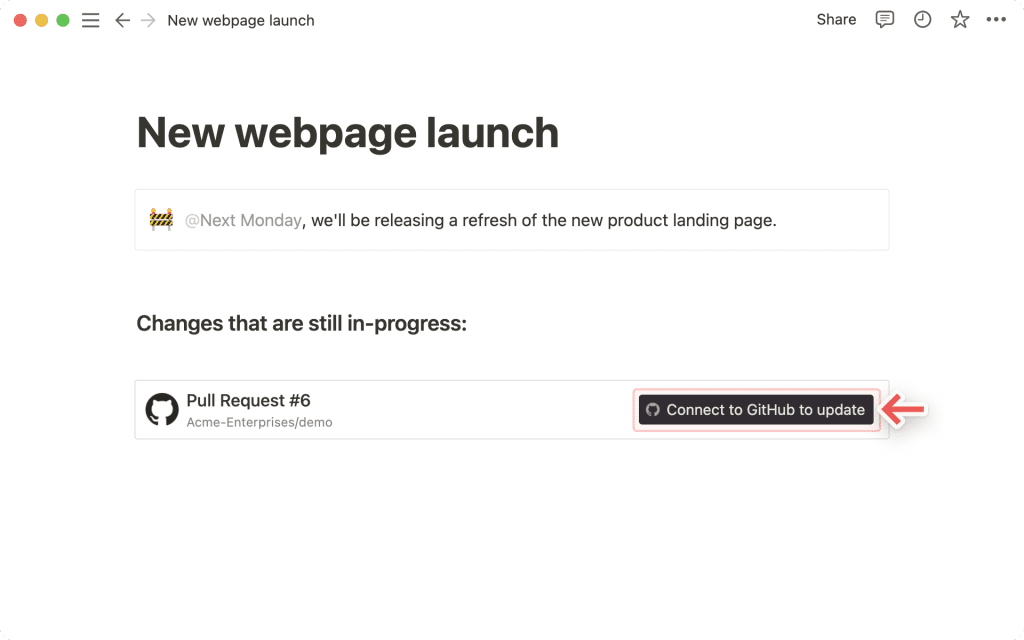
После нажатия на кнопку вы будете перенаправлены в другое окно браузера, в котором вам будет предложено подключить приложение через аутентификацию учетной записи.
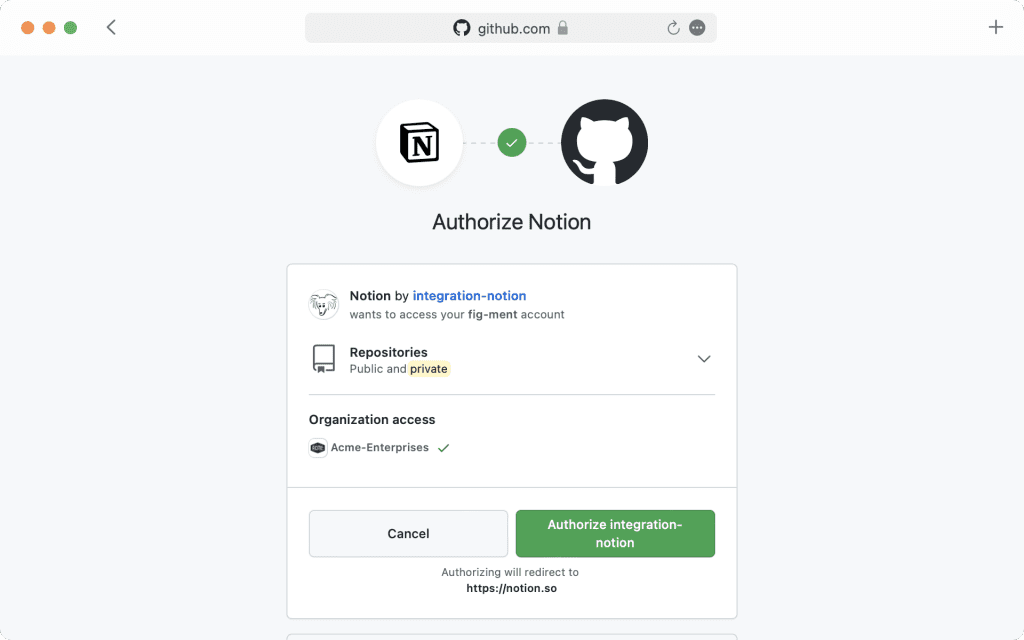
После завершения процесса аутентификации вы увидите подробный предварительный просмотр содержимого ссылки, которое будет автоматически обновляться, когда вы или кто-то, имеющий доступ, отредактирует соответствующие поля исходного приложения.
После того как вы аутентифицируете приложение для предварительного просмотра ссылок, любой человек, имеющий доступ к соответствующей странице Ноушен, может просматривать содержимое предварительного просмотра ссылки, отображаемое на странице. При предварительном просмотре ссылок соблюдаются общие разрешения страницы Ноушен.
Управление приложениями и учетными записями
Вы можете легко управлять связями с приложениями в Ноушен. Вот как это делается:
- Сначала перейдите в меню
Settings & Members. Затем нажмите наMy connected apps, чтобы увидеть подключенные вами приложения, которые позволяют вам вносить информацию в Ноушен. Вы также можете просмотреть другие приложения, доступные для подключения. - В разделе
Discover new apps, нажмитеShow all, чтобы увидеть дополнительные приложения, доступные для подключения.

- Вы можете
Connectприложение в первый раз. Это перенаправит вас в другое окно, где вы сможете аутентифицировать свою учетную запись в Ноушен. - После подключения приложения оно появится в разделе
Connected apps, где вы можете выбрать подключение другой учетной записи или управление несколькими учетными записями для одного и того же приложения — да, вы можете подключить несколько учетных записей для одного и того же интегрированного приложения! Вот как:- Допустим, вы начали использовать предварительный просмотр ссылок в одной из учетных записей Slack для определенного рабочего пространства, но хотите развернуть сообщение из другого рабочего пространства. Есть два способа сделать это:
- Вставить ссылку прямо в Ноушен, где мы сначала попытаемся развернуть вашу ссылку, используя первую учетную запись, которая уже аутентифицирована у вас, но если это не удастся, вы увидите запрос на аутентификацию в соответствующей учетной записи в Slack.
- Или вы можете зайти в раздел
My connected appsи подключить столько учетных записей, сколько захотите.
- Допустим, вы начали использовать предварительный просмотр ссылок в одной из учетных записей Slack для определенного рабочего пространства, но хотите развернуть сообщение из другого рабочего пространства. Есть два способа сделать это:
Часто задаваемые вопросы о предварительном просмотре ссылок
- Как часто обновляются данные в предварительном просмотре ссылок?
Мы обновляем предварительный просмотр ссылок автоматически на постоянной основе. Фактическая частота может варьироваться в зависимости от исходного приложения и других факторов.
- Могут ли несколько пользователей в рабочем пространстве пройти аутентификацию с помощью интеграции?
Да. Чтобы использовать предварительный просмотр ссылок, не обязательно быть администратором рабочего пространства. Каждый должен будет пройти аутентификацию, чтобы иметь возможность создать предварительный просмотр.
- Можно ли вставить предварительный просмотр ссылки в комментарий, заголовок страницы или текстовое поле в базе данных?
В настоящее время нет. Пока только содержание страницы.